スマホやパソコンからnasne(ナスネ)へ番組録画予約。CHAN-TORUを使おう!
nasne(ナスネ)に番組の録画予約をするときは、PLAYSTATION3のtorneを使うのが通常ですが、インターネットプロバイダ「So-net」が無料で提供している「Gガイド.テレビ王国 CHAN-TORU」を使うとスマートフォンやパソコンからでも録画予約をすることが出来て、外出先からでも予約が出来るのでとても便利です。
【デバイス別のアクセス方法】
Androidのスマートフォンをお持ちの方は「S-Entrance for Android」をインストールすることで簡単にCHAN-TORUを起動することができます。
但し、7MB強あるので、内蔵ストレージの容量が少ない端末の場合は、ブラウザでCHAN-TORUにアクセスしてブックマークした方が良いかもしれません。
iPhoneをお持ちの方は、SafariからCHAN-TORUにアクセスして、ブックマークしましょう。
パソコンからCHAN-TORUにアクセスする場合は、Webkit系のブラウザじゃないとキチンと動かないので、Windowsの場合はGoogle Chromeから利用しましょう。Firefoxだと認証直後に画面が真っ白になって動きませんでした。
【CHAN-TORUにアクセス、ログインする】
CHAN-TORUにアクセスしたら、下記のOpenIDのどれかを利用してログインをします。
- SENアカウント
- Googleアカウント
- Yahoo!JAPAN ID
- TwitterID
- mixi OpenID
ログインしたら、「設定」→「レコーダーを登録する」→「nasneを登録する場合」と進みます。
「登録用パスワード」が表示されるので、メモしておきます。
次に、PLAYSTATION3を起動し、torneを起動し、設定メニューから「nasne home」へ進み、「レコーダー設定」→リモート予約設定」の登録用パスワードの入力欄に、前項で表示されている「登録用パスワード」を入力します。
以上でCHAN-TORUとnasneの紐付けが完了し、パソコン、iPhone、Androidのどれからでもリモート予約が出来るようになります。
注意点が一つ。
CHAN-TORU経由で出来るのは下記です。
- 番組一覧表示
- 番組検索
- 番組一覧、もしくは番組検索から録画予約・編集・削除
- 録画済み一覧確認
- 録画済み一覧確認→録画済み番組の削除 ←キケンw
そう、最後のがキケンなんです、アッサリ削除しちゃうので。
お気をつけ下さいね。
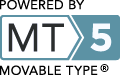
コメントする